简介:本教程通过分章节详细介绍了MATLAB软件,包括基础操作和高级功能。教程涵盖从工作环境和基本命令、数据类型与运算、控制结构、数组与矩阵操作、绘图与可视化、文件输入输出到面向对象编程等高级话题。章节内包含实例和练习,适合初学者和希望提升MATLAB技能的专业人士。通过逐步学习,读者将能够在MATLAB环境中自如地进行科学计算和数据分析。 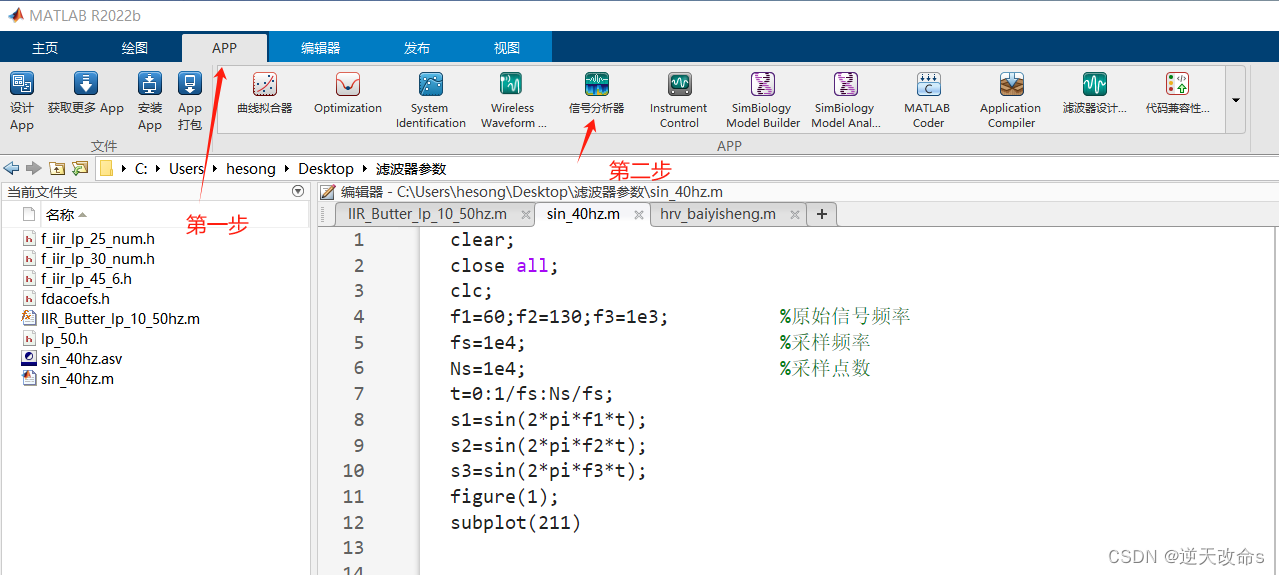
1. MATLAB入门与工作环境
1.1 MATLAB简介
MATLAB(Matrix Laboratory的缩写)是一种高性能的数值计算环境和第四代编程语言。它广泛应用于工程计算、控制设计、信号处理和通信领域等。MATLAB提供了丰富的内置函数和工具箱,使得用户可以快速地进行算法开发、数据可视化和大数据分析。
1.2 MATLAB工作环境概览
打开MATLAB后,用户会看到几个关键的界面元素:
- 命令窗口(Command Window) :这是用户与MATLAB交互的主要窗口,可以输入命令和查看输出结果。
- 编辑器(Editor) :用于编写和保存MATLAB代码的文本编辑器。
- 工作空间(Workspace) :显示当前MATLAB会话中所有变量的列表及其详细信息。
- 路径(Path) :显示MATLAB当前搜索函数和脚本的位置列表。
1.3 配置MATLAB工作环境
为了提高工作效率,用户可以自定义MATLAB的工作环境:
- 设置路径 :通过
addpath函数可以添加自定义文件夹到MATLAB路径中。 - 预设变量 :通过
startup.m文件,用户可以设置启动时自动运行的命令或函数。 - 界面布局 :用户可以调整工具窗口的位置和大小,也可以选择隐藏或显示特定的工具。
通过这些设置,用户可以根据个人习惯和项目需求定制MATLAB的工作环境,从而提升开发效率和使用体验。
2. 基本数据类型与运算
2.1 MATLAB的基本数据类型
2.1.1 数值类型
MATLAB中数值类型是进行数学计算的基础。它支持整数、浮点数等不同类型的数值表示,这些数值类型包括 int8 、 int16 、 int32 、 int64 、 uint8 、 uint16 、 uint32 、 uint64 以及 double 和 single 类型的浮点数。其中, double 类型是默认的数值类型,用于表示双精度浮点数,拥有较高精度。
示例代码
% 定义整数类型
a = int32(10);
% 定义浮点数类型
b = double(3.14);
在上述代码中, a 是一个32位整数类型, b 是一个双精度浮点数。需要注意的是,在MATLAB中,当进行运算时,如果涉及到不同类型的数值,MATLAB会自动进行类型转换以保证结果的精度。
2.1.2 字符串类型
MATLAB中的字符串类型用于表示文本数据。字符串可以使用单引号 ' 或双引号 " 定义,但必须成对出现。字符串可以进行连接、替换等操作。
示例代码
% 定义字符串
greeting = 'Hello';
% 连接字符串
message = [greeting, ', MATLAB!'];
% 替换字符串
replacedMessage = strrep(message, 'MATLAB', 'World');
2.1.3 逻辑类型
逻辑类型是MATLAB中用于表示逻辑值的数据类型,包括 true 和 false 。逻辑类型常用于条件判断和逻辑运算。
示例代码
% 定义逻辑变量
a = true;
% 逻辑运算
b = a && false;
2.2 数组和矩阵的基本运算
2.2.1 矩阵的创建和编辑
在MATLAB中,可以使用多种方式创建矩阵,例如使用 zeros 、 ones 、 rand 等函数创建特定大小的矩阵,也可以直接赋值创建矩阵。
示例代码
% 创建一个3x3的零矩阵
A = zeros(3, 3);
% 创建一个3x3的单位矩阵
I = eye(3);
% 直接赋值创建矩阵
B = [1, 2, 3; 4, 5, 6; 7, 8, 9];
2.2.2 矩阵的基本运算规则
矩阵的基本运算包括加法、减法、乘法等。在MATLAB中,矩阵的运算遵循线性代数的规则。
示例代码
% 矩阵加法
C = A + B;
% 矩阵乘法
D = A * B;
2.2.3 数组的索引和操作
数组的索引是通过方括号 [] 和索引值进行的,可以访问或修改数组中的元素。
示例代码
% 访问矩阵中的元素
element = A(2, 3);
% 修改矩阵中的元素
A(2, 3) = 10;
2.3 复杂数据类型
2.3.1 结构体的定义和使用
结构体是一种包含多个字段的数据类型,每个字段可以包含不同类型的数据。
示例代码
% 定义结构体
student.name = 'Alice';
student.age = 22;
student.grades = [85, 92, 78];
% 访问结构体字段
studentName = student.name;
2.3.* 单元数组的创建和操作
单元数组是一种可以包含任意类型数据的数组,每个单元可以包含不同类型的数据。
示例代码
% 创建单元数组
cellArray = {1, 'MATLAB', [1, 2; 3, 4]};
% 访问单元数组中的元素
cellElement = cellArray{2};
在本章节中,我们介绍了MATLAB的基本数据类型,包括数值类型、字符串类型和逻辑类型。同时,我们还讲解了数组和矩阵的基本运算,包括矩阵的创建、基本运算规则和数组的索引操作。此外,我们还讨论了复杂数据类型,包括结构体和单元数组的定义和使用。通过本章节的介绍,您可以了解到MATLAB中数据类型的基础知识和基本操作,为后续更高级的数据处理和分析打下坚实的基础。
3. 控制结构(条件语句、循环、函数)
控制结构是编程中的核心概念之一,它们决定了程序的执行流程。在MATLAB中,控制结构主要包括条件语句、循环和函数。本章节将详细介绍这些控制结构的使用方法和应用技巧。
3.1 条件语句的使用
条件语句允许根据不同的条件执行不同的代码块。在MATLAB中,最常见的条件语句是 if-else 结构和 switch-case 结构。
3.1.1 if-else结构
if-else 结构是最基本的条件语句,用于处理两种或多种可能的情况。其基本语法如下:
if expression
% Code block if expression is true
else
% Code block if expression is false
end
代码逻辑解读分析
-
expression:这是一个逻辑表达式,MATLAB将根据其真值(true)或假值(false)来决定执行哪个代码块。 -
% Code block if expression is true:如果expression为真,则执行这部分代码。 -
% Code block if expression is false:如果expression为假,则执行这部分代码。
参数说明
-
expression:可以是任何返回逻辑值的表达式,如比较运算(==,!=,>,<等)或逻辑运算(&&,||,!等)。
3.1.2 switch-case结构
switch-case 结构用于基于不同的情况执行不同的代码块。其基本语法如下:
switch expression
case value1
% Code block if expression == value1
case value2
% Code block if expression == value2
% ...
otherwise
% Code block if no match
end
代码逻辑解读分析
-
expression:这是一个表达式,MATLAB将计算其值并与case中的值进行比较。 -
case value1:如果expression等于value1,则执行这部分代码。 -
otherwise:如果没有任何case匹配,则执行这部分代码。
参数说明
-
value1,value2:可以是任何MATLAB表达式,但通常使用数值或字符串。
3.2 循环结构的应用
循环结构用于重复执行一段代码直到满足某个条件。在MATLAB中, for 循环和 while 循环是最常用的循环结构。
3.2.1 for循环
for 循环用于遍历一个数值范围或数组。其基本语法如下:
for index = start:step:end
% Code block to be repeated
end
代码逻辑解读分析
-
index:这是循环变量,它将从start开始,以step为步长增加,直到end。 -
% Code block to be repeated:这是循环体,MATLAB将重复执行这部分代码。
参数说明
-
start,step,end:这些都是数值,定义了循环的起始值、步长和结束值。
3.2.2 while循环
while 循环在满足某个条件时重复执行一段代码。其基本语法如下:
while expression
% Code block to be repeated
end
代码逻辑解读分析
-
expression:这是一个逻辑表达式,MATLAB将重复执行循环体直到expression为假。
参数说明
-
expression:可以是任何返回逻辑值的表达式。
3.2.3 嵌套循环
嵌套循环是指在一个循环内部包含另一个循环。这种结构常用于处理多维数组或多层循环条件。其基本语法如下:
for i = 1:m
for j = 1:n
% Code block to be repeated
end
end
代码逻辑解读分析
- 外层循环(
for i = 1:m):首先执行,然后内层循环(for j = 1:n)在每次外层循环的迭代中重复执行。
参数说明
-
m,n:这些是数值,定义了外层和内层循环的迭代次数。
3.3 函数的定义和调用
函数是组织代码的有效方式,它允许将一段代码封装起来,并在需要时调用它。在MATLAB中,可以使用内置函数和用户自定义函数。
3.3.1 MATLAB内置函数
MATLAB提供了大量的内置函数,覆盖数学计算、数据分析、图像处理等多个领域。例如, sin(x) 、 mean(A) 等。
3.3.2 用户自定义函数
用户可以定义自己的函数来执行特定的任务。其基本语法如下:
function [output_args] = myFunctionName(input_args)
% Function body
end
代码逻辑解读分析
-
function [output_args] = myFunctionName(input_args):这是函数定义的开始,output_args是输出参数,input_args是输入参数。 -
% Function body:这是函数体,包含执行的代码。
参数说明
-
output_args:可以是任何类型的输出参数,可以是一个或多个变量。 -
input_args:可以是任何类型的输入参数,可以是一个或多个变量。
3.3.3 函数的输入输出参数
函数可以有多个输入和输出参数。在调用函数时,可以直接传递参数,或者使用变量名来匹配输入输出参数。
代码逻辑解读分析
- 当调用函数时,MATLAB会根据参数的位置或名称来传递值。
参数说明
- 输入参数和输出参数的数量没有限制,但必须在函数定义和调用时保持一致。
在本章节中,我们详细介绍了MATLAB中的控制结构,包括条件语句、循环和函数的使用。通过具体的代码示例和参数说明,我们能够更好地理解这些控制结构的工作原理和应用方式。这些知识对于编写高效、可读性强的MATLAB代码至关重要。
4. 数组和矩阵操作
4.1 矩阵的高级操作
4.1.1 矩阵的转置和逆
在MATLAB中,矩阵的转置是将矩阵的行列互换,这在数学上是一个常见的操作,特别是在线性代数和矩阵分析中。转置操作可以用单引号( ' )来实现。例如,一个矩阵A的转置可以表示为A'或者transpose(A)。
A = [1 2; 3 4];
A_transpose = A'; % 或者使用 transpose(A)
除了转置,矩阵的逆也是线性代数中的一个重要概念,表示为矩阵A的逆矩阵A^-1。只有当矩阵是方阵且其行列式不为零时,逆矩阵才存在。在MATLAB中,可以使用inv函数来计算矩阵的逆。
A = [1 2; 3 4];
A_inv = inv(A); % 计算矩阵A的逆
代码逻辑解读
在上述代码中,我们首先定义了一个2x2的矩阵A。然后,我们使用单引号( ' )来计算A的转置,结果存储在变量 A_transpose 中。接着,我们使用 inv 函数来计算矩阵A的逆,结果存储在变量 A_inv 中。
4.1.2 矩阵的分解和重构
矩阵的分解和重构是更高级的矩阵操作,它们在解决复杂问题时非常有用。例如,矩阵的奇异值分解(SVD)可以用于数据压缩、信号处理等领域。在MATLAB中,可以使用 svd 函数来计算矩阵的奇异值分解。
A = [1 2; 3 4];
[U, S, V] = svd(A); % 计算矩阵A的奇异值分解
矩阵分解的重构可以使用分解得到的U、S和V来重构原矩阵。
A_reconstructed = U * S * V'; % 重构矩阵A
代码逻辑解读
在上述代码中,我们首先定义了一个2x2的矩阵A。然后,我们使用 svd 函数来计算矩阵A的奇异值分解,结果分别存储在变量U(左奇异向量矩阵)、S(奇异值矩阵)和V(右奇异向量矩阵)中。最后,我们通过矩阵乘法将U、S和V'(V的转置)相乘来重构原矩阵A,结果存储在变量 A_reconstructed 中。
4.1.3 矩阵的条件数和范数
矩阵的条件数是一个衡量矩阵可逆性的指标,条件数越大,矩阵越接近奇异,即越不可逆。在MATLAB中,可以使用 cond 函数来计算矩阵的条件数。
A = [1 2; 3 4];
cond_A = cond(A); % 计算矩阵A的条件数
矩阵的范数是衡量矩阵大小的一种方式,有很多种不同的范数,如1-范数、2-范数(又称为谱范数)等。在MATLAB中,可以使用 norm 函数来计算矩阵的范数。
A = [1 2; 3 4];
norm_A = norm(A); % 计算矩阵A的2-范数(谱范数)
代码逻辑解读
在上述代码中,我们首先定义了一个2x2的矩阵A。然后,我们使用 cond 函数来计算矩阵A的条件数,结果存储在变量 cond_A 中。接着,我们使用 norm 函数来计算矩阵A的2-范数,结果存储在变量 norm_A 中。
矩阵分解和重构的深入分析
矩阵的分解和重构在数值分析和数据科学中有广泛的应用。例如,通过奇异值分解(SVD),我们可以将矩阵分解为更简单的组成部分,这对于降低数据的维度、去除噪声非常有用。分解后的U、S和V分别代表了不同的数学意义:
- U :左奇异向量矩阵,代表了原矩阵的行空间。
- S :奇异值矩阵,包含了原矩阵的信息量。
- V :右奇异向量矩阵,代表了原矩阵的列空间。
通过这三个组成部分,我们可以重构原矩阵,也可以对它们进行操作以达到特定的目的,比如数据压缩、特征提取等。
矩阵条件数和范数的计算意义
矩阵的条件数和范数是评估矩阵特性的两个重要指标。条件数衡量了矩阵在输入数据发生微小变化时输出变化的敏感程度,因此它与数值稳定性密切相关。而范数则提供了矩阵大小的一种量化方式,不同的范数有不同的应用背景。例如,2-范数经常用于衡量矩阵的大小,而1-范数则常用于稀疏性分析。
在实际应用中,这些操作的深入理解和正确使用对于解决复杂的数学问题至关重要。例如,在机器学习中,矩阵的范数经常用于正则化,以防止过拟合。而在信号处理中,矩阵的条件数则是评估算法稳定性的重要指标。
本章节介绍
在本章节中,我们介绍了MATLAB中数组和矩阵的一些高级操作,包括矩阵的转置和逆、分解和重构,以及矩阵的条件数和范数。这些操作对于进行高级数学计算和数据分析至关重要。通过具体的代码示例和逻辑分析,我们展示了如何在MATLAB中实现这些操作,并解释了它们背后的数学意义和应用场景。这些知识为解决更复杂的问题打下了坚实的基础。
5. 绘图与可视化
5.1 二维绘图基础
5.1.1 基本的二维图形绘制
在MATLAB中,二维绘图是数据可视化的重要手段,它可以将数据以图形的形式直观展示。最基本的二维图形是使用 plot 函数绘制线图。例如,绘制简单的正弦曲线可以使用以下代码:
x = linspace(0, 2*pi, 100); % 生成一个线性间隔的向量
y = sin(x); % 计算对应的正弦值
plot(x, y); % 绘制线图
title('Sine Wave'); % 图形标题
xlabel('x'); % x轴标签
ylabel('sin(x)'); % y轴标签
在上述代码中,我们首先使用 linspace 函数生成了一个从0到 (2\pi) 的100个等间距的点,这些点存储在向量 x 中。然后,我们计算了这些点对应的正弦值,并将其存储在向量 y 中。 plot(x, y) 函数将 x 和 y 作为参数,绘制出它们之间的关系。最后,我们添加了标题和轴标签来增加图形的信息量。
5.1.2 图形的标注和注释
MATLAB提供了多种工具来对图形进行标注和注释,使得图形信息更加丰富。例如,可以使用 text 函数在图形上添加文本,使用 gca 函数获取当前坐标轴对象,进而设置坐标轴的属性等。
% 继续上面的例子
text(pi/2, 1, 'Maximum', 'HorizontalAlignment', 'right'); % 在正弦曲线上方添加文本标注
xlim([0, 2*pi]); % 设置x轴的显示范围
ylim([-1, 1]); % 设置y轴的显示范围
grid on; % 添加网格
在上述代码中, text 函数将文本 'Maximum' 添加在 (x=\pi/2) 处,由于设置了 'HorizontalAlignment' 为 'right' ,所以文本右对齐在指定位置。 xlim 和 ylim 函数分别设置x轴和y轴的显示范围,使得图形更加美观。 grid on 添加了网格线,便于观察数据点的位置。
5.1.3 多图绘制和子图使用
当需要在同一窗口中展示多个图形时,可以使用 subplot 函数。这个函数将窗口分割成多个小区域,每个小区域可以绘制不同的图形。
% 绘制两个子图
subplot(2, 1, 1); % 将窗口分割为2行1列,当前激活第一个子图
plot(x, y);
title('Sine Wave');
subplot(2, 1, 2); % 激活第二个子图
plot(x, y, 'r--'); % 使用红色虚线绘制
title('Sine Wave with Red Dashed Line');
在上述代码中,我们首先使用 subplot(2, 1, 1) 分割窗口为2行1列,并激活第一个子图进行绘制。绘制完第一个图形后,我们使用 subplot(2, 1, 2) 来激活第二个子图,并使用红色虚线绘制相同的正弦曲线。这样,我们就可以在同一窗口中展示两种不同风格的正弦曲线。
接下来,我们将探讨如何进行三维绘图和动画的制作,以及如何使用高级图形功能来增强可视化效果。
6. 文件输入输出
在MATLAB中,进行文件输入输出操作是日常工作的重要部分。本章我们将探讨如何有效地进行文件操作,包括基本的文件读写、数据存储与加载以及文本文件的处理。
6.1 文件的基本操作
6.1.1 文件的打开和关闭
在MATLAB中,可以使用 fopen 函数来打开一个文件,并返回一个文件标识符(file ID)。文件标识符是一个整数,用于后续的文件操作。例如,打开一个文本文件进行读取:
fileID = fopen('example.txt', 'r');
这里, 'r' 表示以只读模式打开文件。MATLAB支持多种文件打开模式,例如:
-
'r':只读 -
'w':只写,如果文件存在则覆盖 -
'a':追加,如果文件存在则在文件末尾追加内容 -
'r+':读写
关闭文件可以使用 fclose 函数,它接受文件标识符作为参数:
fclose(fileID);
6.1.2 文件的读写操作
读取操作
对于文本文件,可以使用 fscanf 或 fgets 函数进行读取。例如,读取一个浮点数:
data = fscanf(fileID, '%f');
这里, '%f' 指定了读取格式,即浮点数。对于二进制文件,可以使用 fread 函数:
data = fread(fileID, [1, Inf], 'float32');
这里 [1, Inf] 表示读取无限个32位浮点数。
写入操作
写入文件可以使用 fprintf 或 fputs 函数。例如,写入一个字符串:
fprintf(fileID, '%s', 'Hello, World!');
对于二进制文件,可以使用 fwrite 函数:
fwrite(fileID, data, 'float32');
这里 data 是需要写入的数据, 'float32' 是数据类型。
6.2 数据存储与加载
6.2.1 数据的保存和恢复
MATLAB提供了 save 和 load 函数来保存和加载数据。例如,保存工作空间变量到文件:
save('data.mat', 'var1', 'var2');
这里, 'data.mat' 是文件名, 'var1' 和 'var2' 是要保存的工作空间变量名。加载数据:
load('data.mat');
6.2.2 MATLAB数据文件的读写
MATLAB数据文件( .mat 文件)可以直接使用 load 和 save 函数进行读写,这些文件包含了MATLAB变量和数据结构的完整信息。例如:
save('data.mat', 'var1', '-struct', 'var2');
这里, '-struct' 表示 var2 是一个结构体,需要保存其结构信息。
6.3 文本文件的处理
6.3.1 文本文件的读取和写入
文本文件的读取可以使用 textscan 或 fopen 结合 fgets 。例如,使用 textscan 读取数据:
fileID = fopen('example.txt', 'r');
data = textscan(fileID, '%s %f', 'Delimiter', '\t');
fclose(fileID);
这里, '%s %f' 指定了读取格式,即字符串和浮点数, 'Delimiter', '\t' 指定了分隔符为制表符。
写入文本文件可以使用 fprintf 或 fopen 结合 fputs 。例如,创建一个新文件并写入数据:
fileID = fopen('new_example.txt', 'w');
fprintf(fileID, '%s %f\n', 'Hello', 1.0);
fclose(fileID);
这里, '%s %f\n' 指定了写入格式, \n 是换行符。
6.3.2 文本数据的解析和处理
对于复杂的文本数据解析,可以使用正则表达式。例如,提取一个文本文件中的所有电子邮件地址:
text = fileread('example.txt');
emails = regexp(text, '\b[A-Za-z0-9._%+-]+@[A-Za-z0-9.-]+\.[A-Z|a-z]{2,}\b', 'match');
这里, regexp 函数用于匹配文本中的电子邮件地址。
通过本章的介绍,我们了解了MATLAB中文件输入输出的基本方法和技巧。这将有助于我们在处理大量数据时,能够高效地进行文件读写操作。在下一章中,我们将探讨MATLAB的高级话题,包括面向对象编程、单元测试和代码优化。
简介:本教程通过分章节详细介绍了MATLAB软件,包括基础操作和高级功能。教程涵盖从工作环境和基本命令、数据类型与运算、控制结构、数组与矩阵操作、绘图与可视化、文件输入输出到面向对象编程等高级话题。章节内包含实例和练习,适合初学者和希望提升MATLAB技能的专业人士。通过逐步学习,读者将能够在MATLAB环境中自如地进行科学计算和数据分析。
























 1571
1571

 被折叠的 条评论
为什么被折叠?
被折叠的 条评论
为什么被折叠?








